上次说了,发布安装包教程今天就来上第一课——下载与安装。
(提到上次,网址👉安装包教程(1))
大家可以先点击链接直接下载。👉 🔗链接 - 直接下载
接下来,我来手把手教大家如何下载。注意:我会一个一个窗口的教!
1)索要管理员权限
因为当索要管理员权限时,无法截图。大家只需要按解锁锁屏的方法就可以了(若该账户本来就有管理员权限,只需点击“是”即可)
2)选择语言
由于没有“简体中文(Chinese)”这个选项,所以我们选择“English”。(至少还有点看得懂),我们点击“OK”键继续。
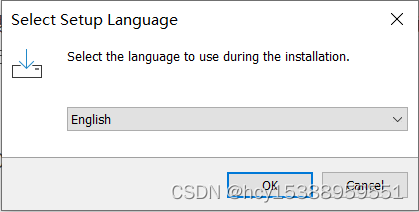
3)同意条款
我们先单击“I accept the agreement”单选框,接下来“Next”按钮会变得可用,我们单击“Next”按钮。
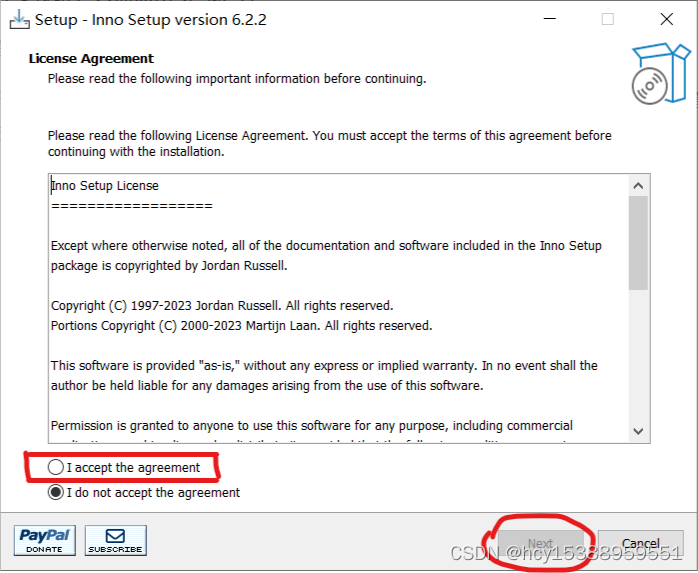
4)选择路径
接下来,它会弹出一个窗口,让你选择安装路径。这里分享一个小知识:安装软件时,尽量选择D盘,因为C盘是系统盘,文件太多可能会导致卡顿,严重影响系统运行速度。大多数软件的默认安装路径都是C盘的Program Files或者C:\Program Files (x86),有些软件的自定义路径非常隐蔽,需要选择自定义安装,一不留神就装进C盘了。像我们现在的Inno Setup这种软件,直接把C改成D即可(D:\Program Files (x86)\Inno Setup 6)。
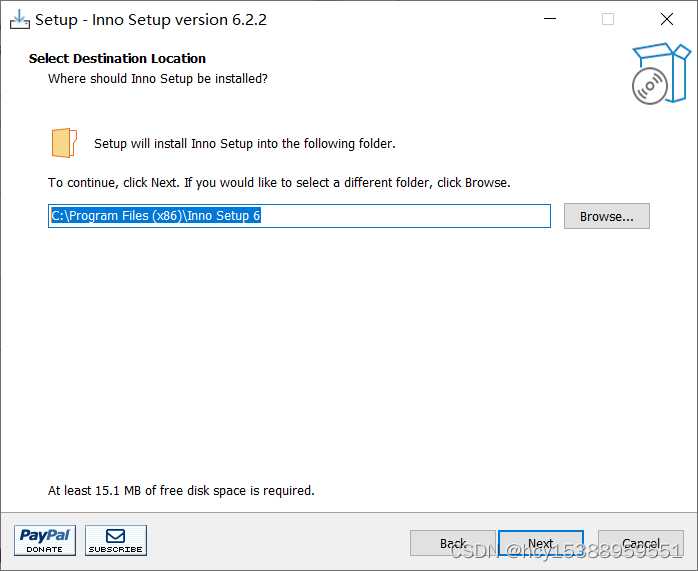
5)设定开始目录
如果选择下方的复选框,可以自定义名称,在开始菜单中显示;如果不选择,将不创建开始菜单中的文件夹。我们一般不用改它就行了。

6)设定加密选项
这是一个Inno Setup的安装包加密功能模块,如果有需要可以下载。我个人觉得,这个模块还是值得下载的。下载仅需勾选下面的复选框即可。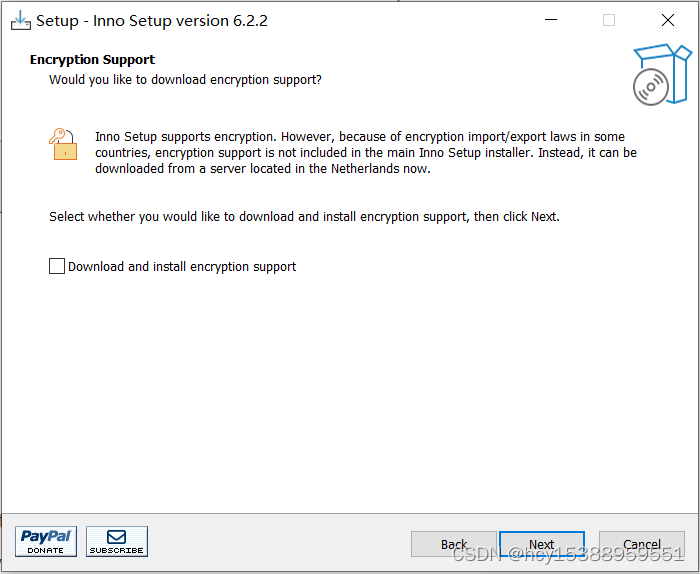
7)自定义选项
这里有两个复选框(选项),一个是“Create a desktop shortcut”,另一个是“Associate Inno Setup with the .iss file extension”。翻译一下呢,第一个是“创建桌面快捷方式”的意思,而第二个是“将Inno Setup与.iss文件扩展名关联”的意思。第一个,可以根据你的需求选择或不选;而第二个,我个人是强烈建议选,这样方便后面使用。接着,点“Next”键。
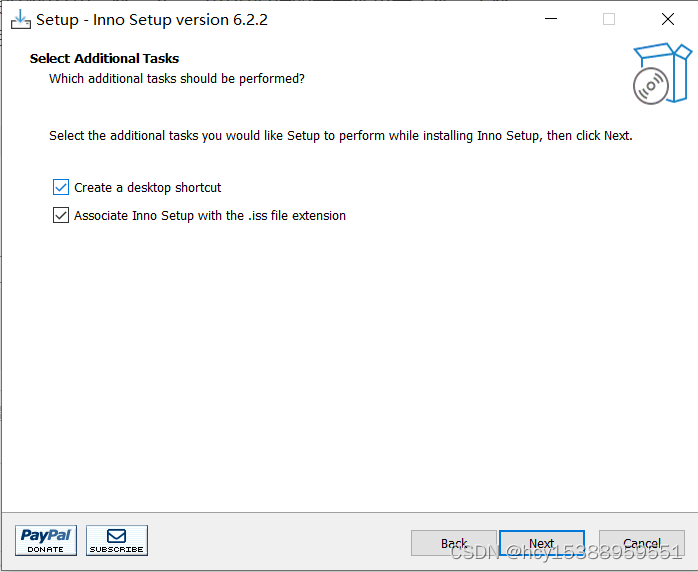
8)核对
如果你是一直按照我的步骤来的,将会出现以下页面,接下来,直接点“Install”键即可。

9)开始安装
接下来,等待安装完成即可。
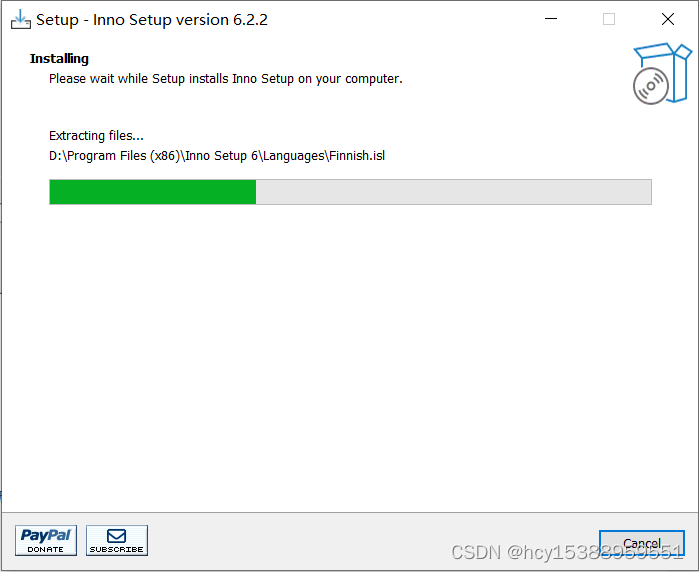
10)完成
安装完成后,弹出以下窗口,点击“Finish”键,打开软件主界面,即安装完成。
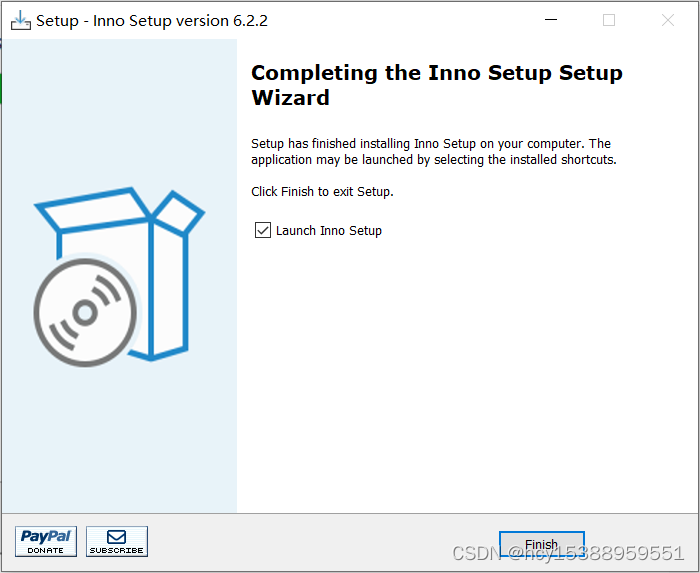
Inno Setup主界面:























 6942
6942











 被折叠的 条评论
为什么被折叠?
被折叠的 条评论
为什么被折叠?








